ขั้นตอนการลง OS X Yosemite บน PC&NB แบบละเอียด
ขั้นตอนการลง OS X Yosemite บน PC&NB แบบละเอียด( ** PC แต่ละเครื่อง ใช้ ปุ่ม ต่างกันนะคร้าฟฟ **)
*** วิธีนี้ เหมาะสำหรับ PC ที่มี HDD 2 ลูก นะคร้าฟ **
*** วิธีนี้ เหมาะสำหรับ PC ที่มี HDD 2 ลูก นะคร้าฟ **
เปิดเครื่อง แล้วกด Delete หรือ F2 เพื่อเข้า หน้า Setting
2. เข้าที่ Storage Configuration
3. เปลี่ย จาก IDE เป็น AHCI
4. กด F10 เพื่อ บันทึก (เครื่อง จะ Reset )
5. กด F8 F12 เพื่อเข้า หน้าเลือก Boot ( ** PC แต่ละเครื่อง ใช้ ปุ่ม ต่างกันนะคร้าฟฟ **)
6. เลือก Boot ที่ USB ของเรา ( ที่ทำ Boot Unibeats ไว้ )
7. ให้เข้า ที่ ตัวติดตั้งที่ เรา สร้างไว้ ( ใครที่เข้าแล้ว จอดำ ให้พิมพ์ข้างล่าง นี้ )
PCIRootUID=0
PCIRootUID=0
PCIRootUID=1
GraphicsEnabler=Yes
8. เลือกภาษา ( มีภาษาไทย ด้วยนะ )
9. เปิดโปรแกรม Disk Utility ขึ้นมา เข้า ที่ GO / Utility / Disk Utility
10. เปลี่ยน Partition Layout: จาก Current เป็น 1 Partition
11. ที่ช่อง Name: เปลี่ยนให้เป็นอะไรก็ได้ เช่น Macintosh HDD เดิมมันจะเป็น UNTITLED และเลือก Format Mac OS Extended ( Journated ) เลือก ที่ Option ติ๊กที่ GUID Partition Table แล้วกด OK แล้วกด Apply
12. กดลูกศรเพื่อไปต่อ
13. กด Agree
14. กด Agree อีกครั้ง
15. เลือกฮาร์ดดิสตัวที่ต้องการติดตั้งซึ่งก็มีอยู่แค่ตัวเดียวคือฝั่งขวา แล้วกด Install
16. จากนั้นนั่งรอสักพักให้ระบบทำงานเอง การติดตั้งค่อนข้างที่จะนาน
เข้าสู่หน้าตั้งค่าครั้งแรก
17. ติกที่ช่องตามรูปจะสามารถเลือกประเทศไทยได้
18. เลือกคีบอร์ดอังกฤษก่อนเดี๋ยวค่อยไปเพิ่มคีบอร์ดไทยทีหลังก็ได้แล้วแต่ถนัด
19. เชื่อมต่อ WiFi ( ถ้า ยังไม่มี Driver ให้ข้าม ไป )
20. ตรงนี้ถามว่าจะรีสโตข้อมูลเก่าจากที่ไหนกลับมาไหม ให้ลือกไม่รีนะ คร้าฟฟ
21. ล็อคอินด้วย Apple ID และ Password ถ้าใครไม่อยากล็อคอินก็ Skip ข้ามได้ แต่ผมเลือกที่จะล็อคอิน
22. ต้องการที่จะใช้งาน Find My Mac หรือไม่ หากต้องการก็กด Allow
23. สร้าง User Accoun
24. ขั้นตอนต่อมาก็เลือกตามรูปเลยครับแล้วกด Continue ไปเรื่อยๆ











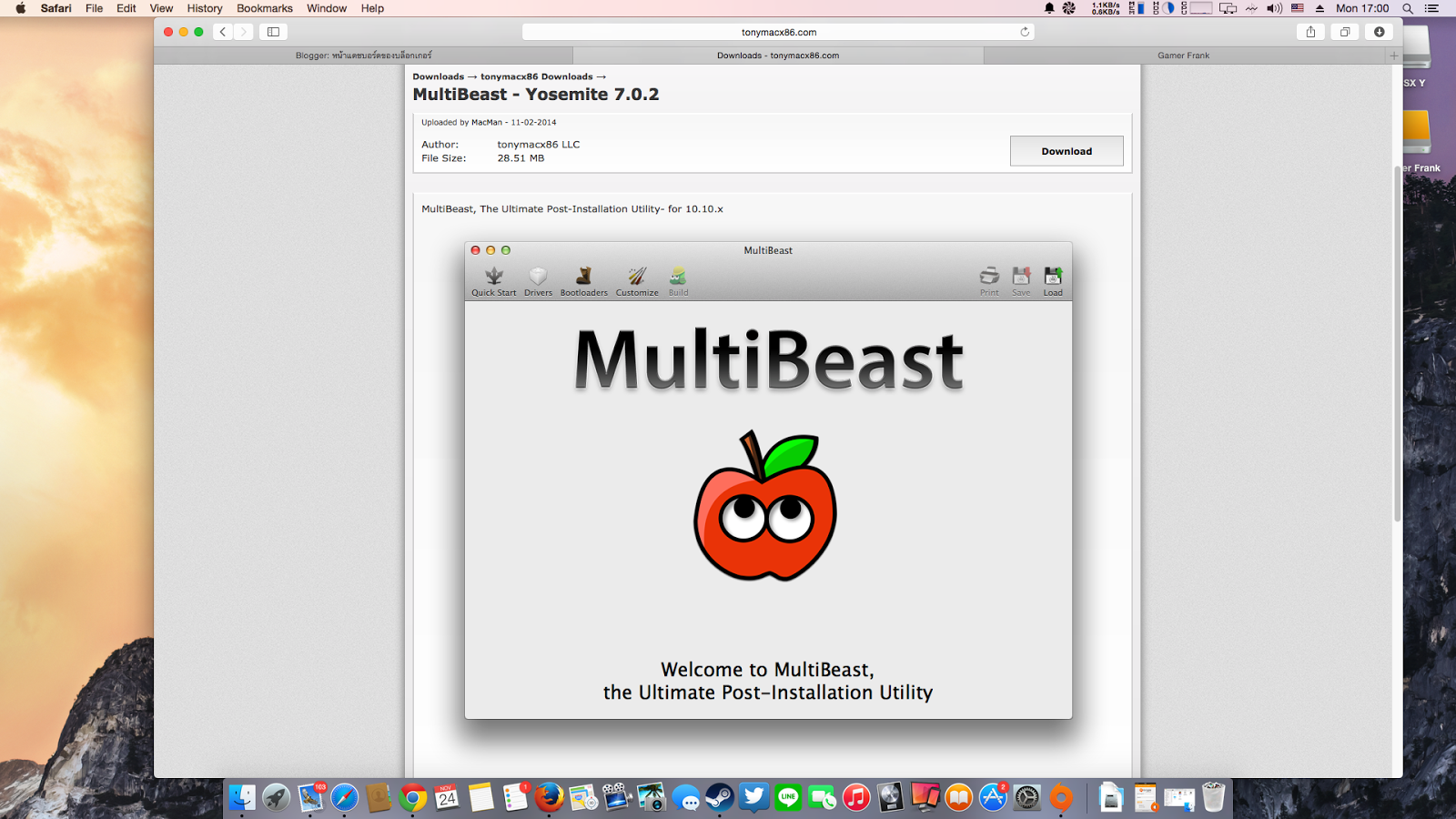
ความคิดเห็น
แสดงความคิดเห็น